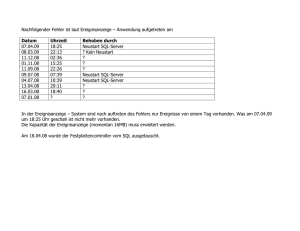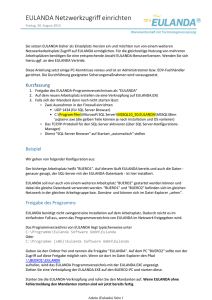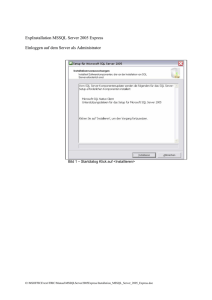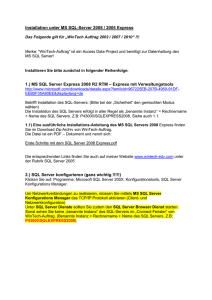Microsoft SQL Server 2005 (MSSQL): Konfiguration - AFS
Werbung
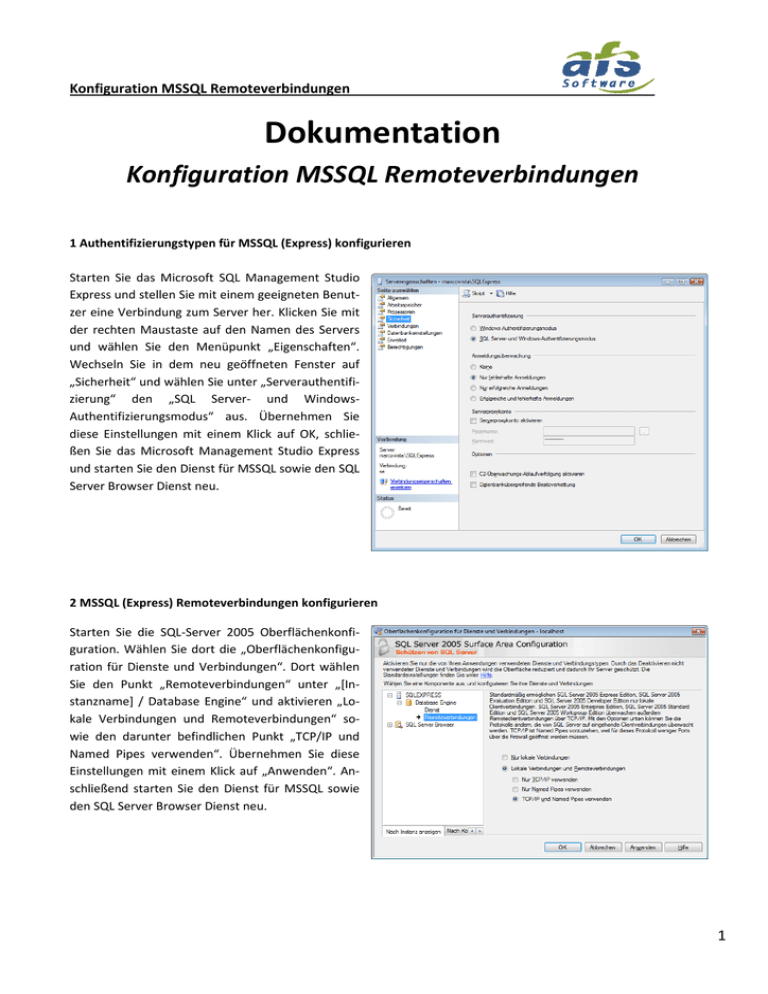
Konfiguration MSSQL Remoteverbindungen Dokumentation Konfiguration MSSQL Remoteverbindungen 1 Authentifizierungstypen für MSSQL (Express) konfigurieren Starten Sie das Microsoft SQL Management Studio Express und stellen Sie mit einem geeigneten Benut‐ zer eine Verbindung zum Server her. Klicken Sie mit der rechten Maustaste auf den Namen des Servers und wählen Sie den Menüpunkt „Eigenschaften“. Wechseln Sie in dem neu geöffneten Fenster auf „Sicherheit“ und wählen Sie unter „Serverauthentifi‐ zierung“ den „SQL Server‐ und Windows‐ Authentifizierungsmodus“ aus. Übernehmen Sie diese Einstellungen mit einem Klick auf OK, schlie‐ ßen Sie das Microsoft Management Studio Express und starten Sie den Dienst für MSSQL sowie den SQL Server Browser Dienst neu. 2 MSSQL (Express) Remoteverbindungen konfigurieren Starten Sie die SQL‐Server 2005 Oberflächenkonfi‐ guration. Wählen Sie dort die „Oberflächenkonfigu‐ ration für Dienste und Verbindungen“. Dort wählen Sie den Punkt „Remoteverbindungen“ unter „[In‐ stanzname] / Database Engine“ und aktivieren „Lo‐ kale Verbindungen und Remoteverbindungen“ so‐ wie den darunter befindlichen Punkt „TCP/IP und Named Pipes verwenden“. Übernehmen Sie diese Einstellungen mit einem Klick auf „Anwenden“. An‐ schließend starten Sie den Dienst für MSSQL sowie den SQL Server Browser Dienst neu. 1 Konfiguration MSSQL Remoteverbindungen 3 Port für Remoteverbindungen festlegen Öffnen Sie den SQL‐Server Configuration Manager. Dort wählen Sie unter „SQL Server‐Konfigurations‐Manager (Lokal)“ den Punkt „SQL Server 2005‐Netzwerkkonfiguration“ und den dazugehörigen Punkt „Protokolle für [SQLExpress]“. Im rechten Fensterbereich sehen Sie den Eintrag „TCP/IP“. Öffnen Sie mit einem Rechtsklick darauf die Eigenschaften und wechseln Sie zur Karteikarte „IP‐Adressen“. Sie finden am unteren Ende der Liste den Abschnitt „IPAll“. Tragen Sie dort unter „TCP‐Port“ den Port 1433 ein und übernehmen Sie diese Einstellungen. Starten Sie anschließend den Dienst für MSSQL sowie den SQL Server Browser Dienst neu. 4 Firewall für Remoteverbindungen konfigurieren In jeder Firewall haben Sie die Möglichkeit, verschiedene Ports für bestimmt Dienste freizugeben. Schalten Sie in Ihrer Firewall den Port 1433 (TCP) sowie den Port 1434 (UDP) frei, damit die Remoteverbin‐ dungen hergestellt werden können. 5 Hinweise für Verwendung von Instanzen Bei benannten Instanzen muss der SQL Server Browser Dienst gestartet sein. Bei der Anmeldung muss der In‐ stanzname hinter der IP bzw. dem DNS‐Namen getrennt durch einen Backslash angegeben werden (127.0.0.1\SQLExpress). Bei einer Standardinstanz muss kein Instanzname angegeben werden (127.0.0.1). 2